- Αν και ασυνήθιστο, ο ρυθμός FPS μπορεί να πέσει όταν ο φορητός υπολογιστής είναι συνδεδεμένος στη φόρτιση και να επηρεάσει την εμπειρία παιχνιδιού σας.
- Συνήθως συμβαίνει όταν ο φορητός υπολογιστής υπερθερμαίνεται όταν είναι συνδεδεμένος ή ο φορτιστής δεν έχει τη βέλτιστη ισχύ.
- Για να διορθώσετε το σφάλμα, να ελέγξετε την υπερθέρμανση ή να ενημερώσετε το πρόγραμμα οδήγησης γραφικών, μεταξύ άλλων μεθόδων εδώ.
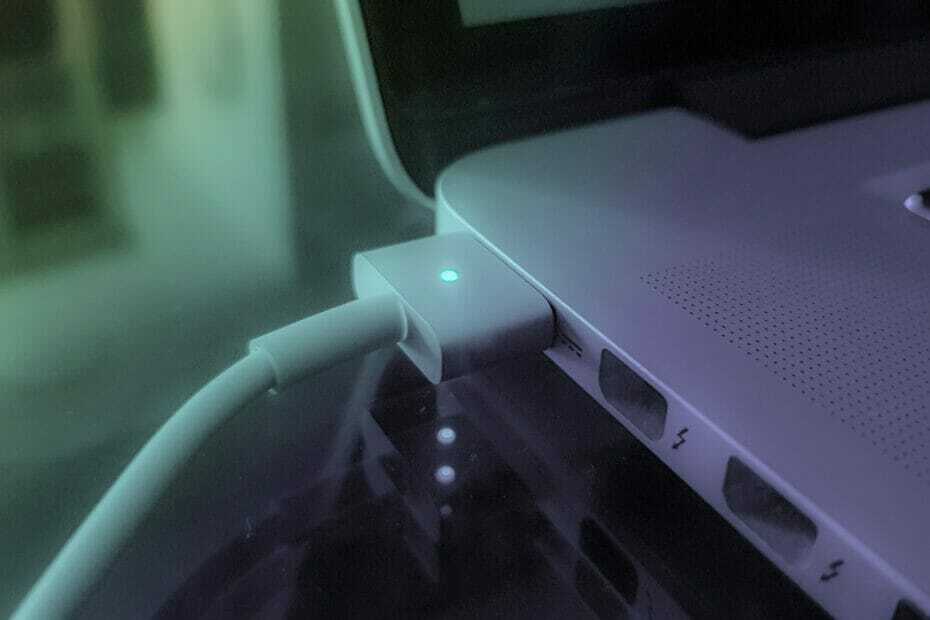
ΧΕΓΚΑΤΑΣΤΑΣΗ ΚΑΝΟΝΤΑΣ ΚΛΙΚ ΣΤΟ ΑΡΧΕΙΟ ΛΗΨΗΣ
Αυτό το λογισμικό θα διατηρήσει τα προγράμματα οδήγησης σε λειτουργία και θα σας προστατεύσει από κοινά σφάλματα υπολογιστή και αποτυχία υλικού. Ελέγξτε όλα τα προγράμματα οδήγησης τώρα με 3 απλά βήματα:
- Κατεβάστε το DriverFix (επαληθευμένο αρχείο λήψης).
- Κάντε κλικ Εναρξη σάρωσης για να βρείτε όλα τα προβληματικά προγράμματα οδήγησης.
- Κάντε κλικ Ενημέρωση προγραμμάτων οδήγησης για να αποκτήσετε νέες εκδόσεις και να αποφύγετε δυσλειτουργίες του συστήματος.
- Έγινε λήψη του DriverFix από 0 αναγνώστες αυτόν τον μήνα.
Το FPS είναι βασικά ο αριθμός των καρέ που σχεδιάζει ο υπολογιστής σε ένα δεδομένο δευτερόλεπτο, που αναφέρεται επίσης ως καρέ ανά δευτερόλεπτο. Αυτή είναι μια κρίσιμη πτυχή όσον αφορά την εμφάνιση. Ωστόσο, πολλοί χρήστες αναφέρουν ότι το FPS πέφτει όταν ο φορητός υπολογιστής είναι συνδεδεμένος στη φόρτιση.
Το FPS είναι σημαντικό για όσους ασχολούνται με τα παιχνίδια ή την επεξεργασία, καθώς μια καθαρή και καθαρή οθόνη είναι υψίστης σημασίας εδώ. Επομένως, μια πτώση FPS προκαλεί ανησυχία. Αλλά, τις περισσότερες φορές, είναι ένα ασήμαντο ζήτημα που προκαλεί πτώση του FPS όταν ο φορητός υπολογιστής είναι συνδεδεμένος.
Λοιπόν, ας κατευθυνθούμε τώρα στις πιο αποτελεσματικές λύσεις για το πρόβλημα.
Τι μπορώ να κάνω εάν το FPS πέσει όταν ο φορητός υπολογιστής είναι συνδεδεμένος;
1. Κάποιοι βασικοί έλεγχοι
Το πρώτο πράγμα που πρέπει να ελέγξετε είναι εάν ο φορτιστής που είναι συνδεδεμένος στο φορητό υπολογιστή έχει τη βέλτιστη βαθμολογία ισχύος. Ορισμένοι φορητοί υπολογιστές απαιτούν φορτιστή 90 W και η σύνδεση 65 W ή χαμηλότερης ισχύος μπορεί να οδηγήσει σε πτώση FPS κατά τη φόρτιση.
Ελέγξτε τον ιστότοπο του κατασκευαστή για περισσότερες πληροφορίες σχετικά με αυτό.
Εκτός από αυτό, τα προβλήματα θέρμανσης μπορεί συχνά να οδηγήσουν σε πτώση του FPS. Και πολλοί φορητοί υπολογιστές είναι γνωστό ότι θερμαίνονται όταν συνδέονται, ακόμα κι αν η αύξηση της θερμοκρασίας δεν είναι ορατή. Βρίσκω πώς να ελέγξετε τη θερμοκρασία της CPU, και αν αυτή είναι όντως η υποκείμενη αιτία, διορθώστε το πρόβλημα υπερθέρμανσης.
2. Ενημερώστε το πρόγραμμα οδήγησης γραφικών
- Τύπος Windows + μικρό για να ξεκινήσει το Αναζήτηση μενού, εισάγετε Διαχειριστή της συσκευής στο πεδίο κειμένου και κάντε κλικ στο σχετικό αποτέλεσμα αναζήτησης που εμφανίζεται.
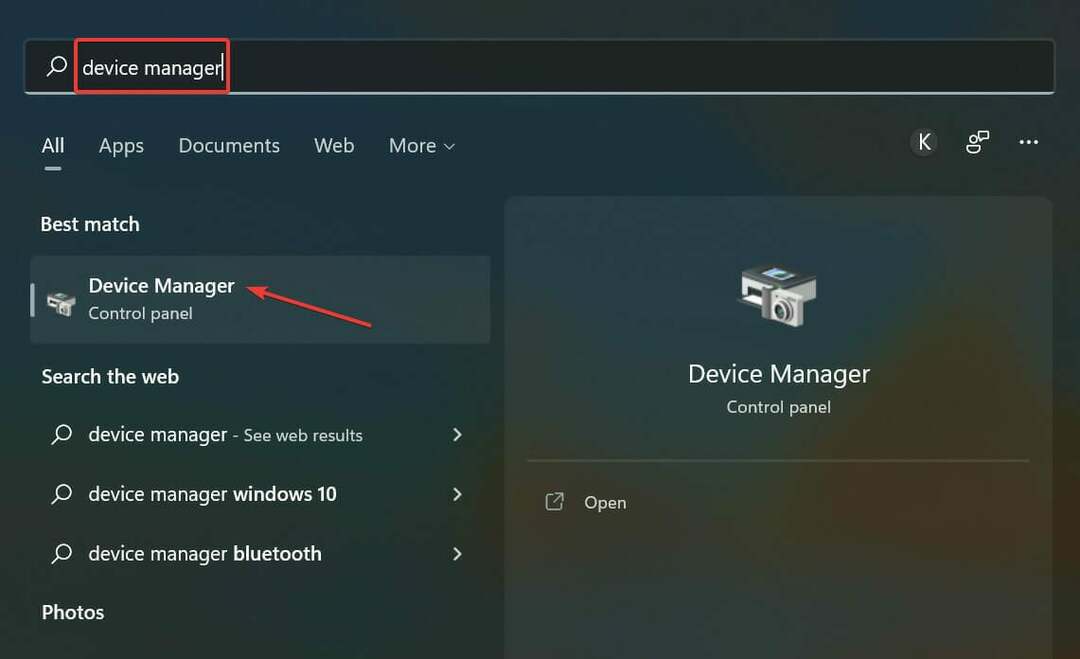
- Τώρα, κάντε διπλό κλικ στο Προσαρμογείς οθόνης είσοδος.
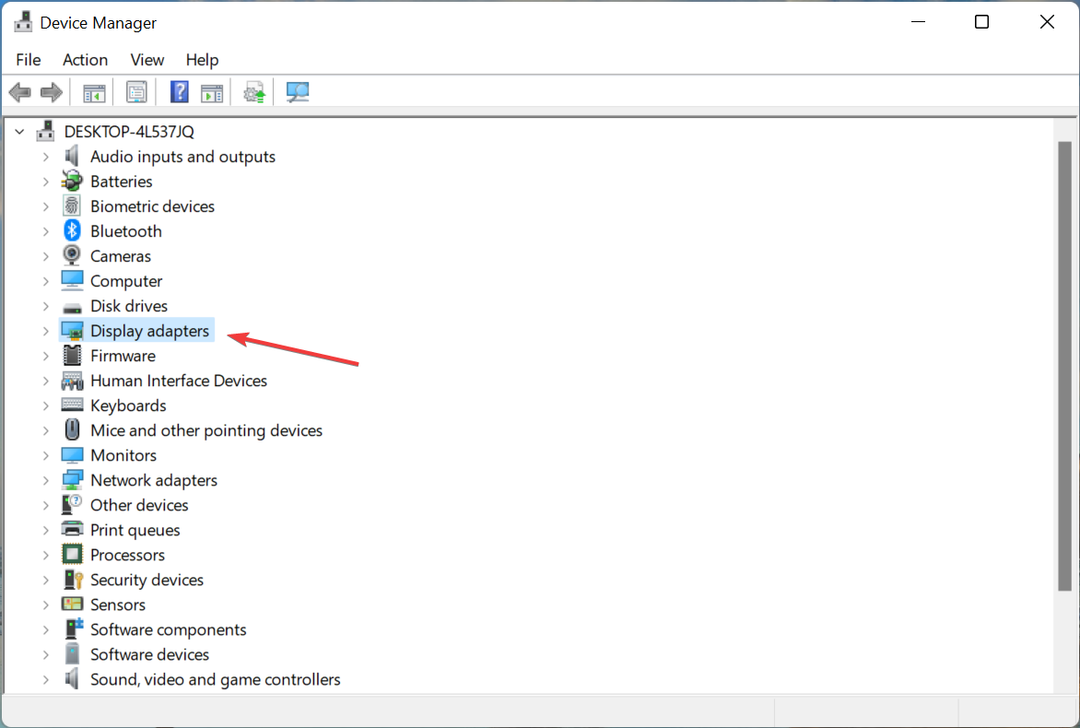
- Κάντε δεξί κλικ στον εγκατεστημένο προσαρμογέα γραφικών και επιλέξτε Ενημέρωση προγράμματος οδήγησης από το μενού περιβάλλοντος.
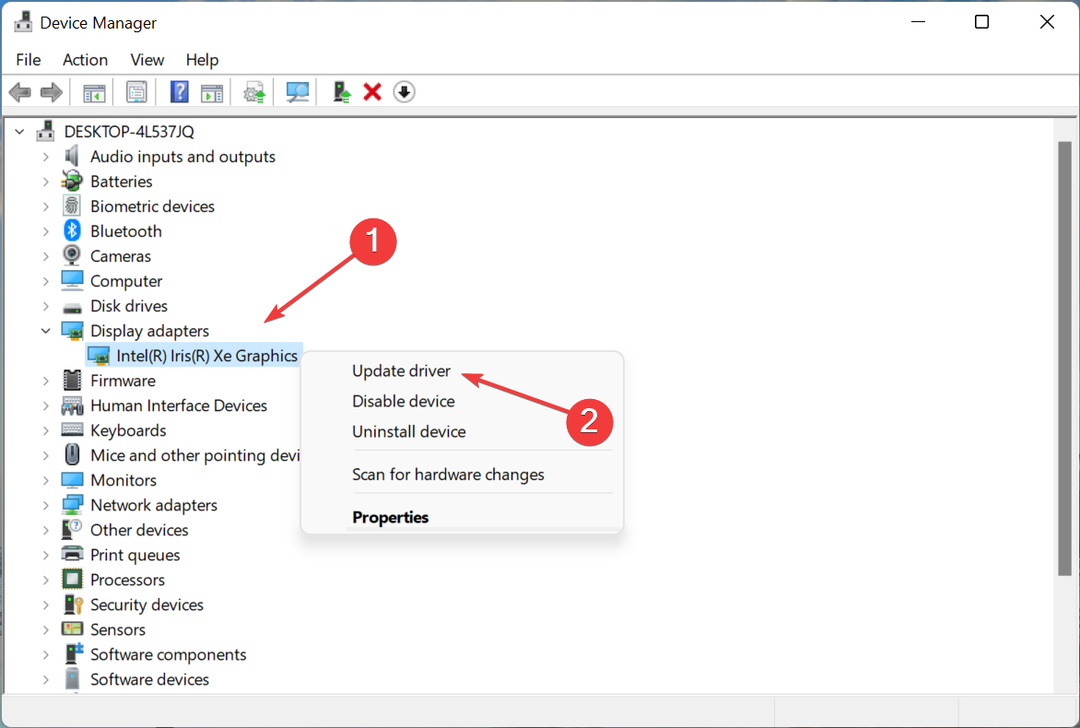
- Τέλος, επιλέξτε Αναζητήστε αυτόματα προγράμματα οδήγησης στο Ενημέρωση προγραμμάτων οδήγησης παράθυρο.
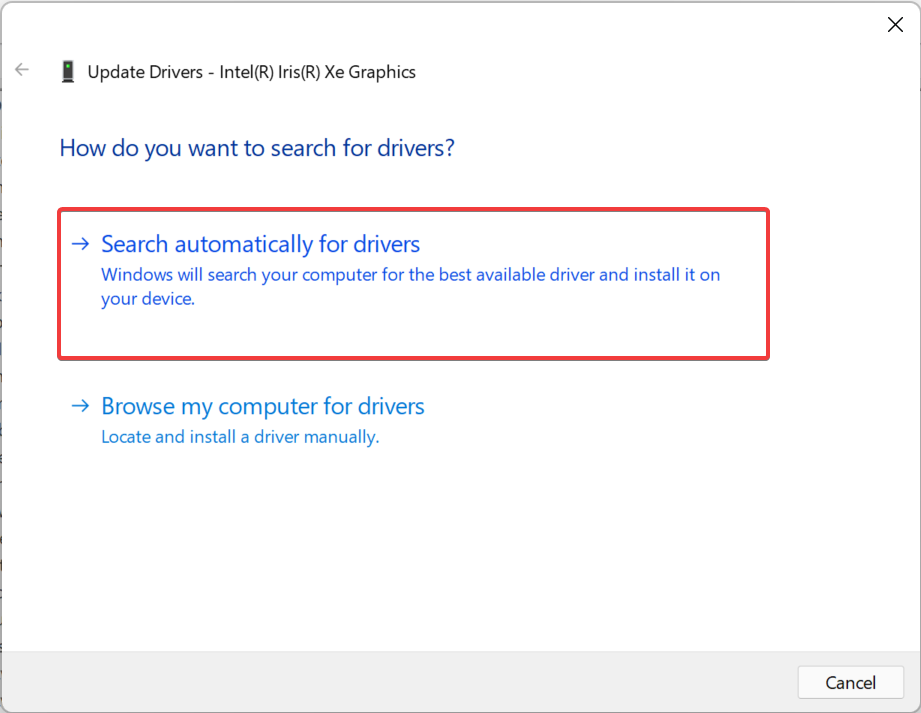
Μόλις τελειώσετε, περιμένετε μέχρι τα Windows να εντοπίσουν την καλύτερη διαθέσιμη έκδοση και να την εγκαταστήσουν. Σε περίπτωση που η ενημέρωση δεν ολοκληρωθεί, δοκιμάστε το άλλο Μέθοδοι ενημέρωσης προγραμμάτων οδήγησης στα Windows 11. Μετά την ενημέρωση του προγράμματος οδήγησης, ελέγξτε εάν το FPS πέφτει όταν επιδιορθώνεται το πρόβλημα που έχει συνδεθεί ο φορητός υπολογιστής.
Επίσης, μπορείτε να χρησιμοποιήσετε μια αξιόπιστη εφαρμογή τρίτων. Συνιστούμε DriverFix, ένα αποκλειστικό εργαλείο που θα σαρώσει όλες τις πιθανές πηγές και θα εγκαταστήσει αυτόματα την πιο πρόσφατη διαθέσιμη έκδοση για τα προγράμματα οδήγησης που είναι διαθέσιμα στο σύστημα.
⇒ Αποκτήστε το DriverFix
3. Απενεργοποίηση λειτουργίας ψίθυρου (γραφικά Nvidia)
Η λειτουργία Whisper είναι μια λειτουργία που μειώνει τον θόρυβο που παράγεται κατά τη διάρκεια του παιχνιδιού όταν ο φορητός υπολογιστής είναι συνδεδεμένος. Αυτό το κάνει χαμηλώνοντας το FPS που μπορεί να προκαλεί το πρόβλημα στην περίπτωσή σας.
Έτσι, απλώς κατευθυνθείτε στον Πίνακα Ελέγχου της NVIDIA και απενεργοποιήστε WhisperMode στη Διαχείριση ρυθμίσεων 3D.
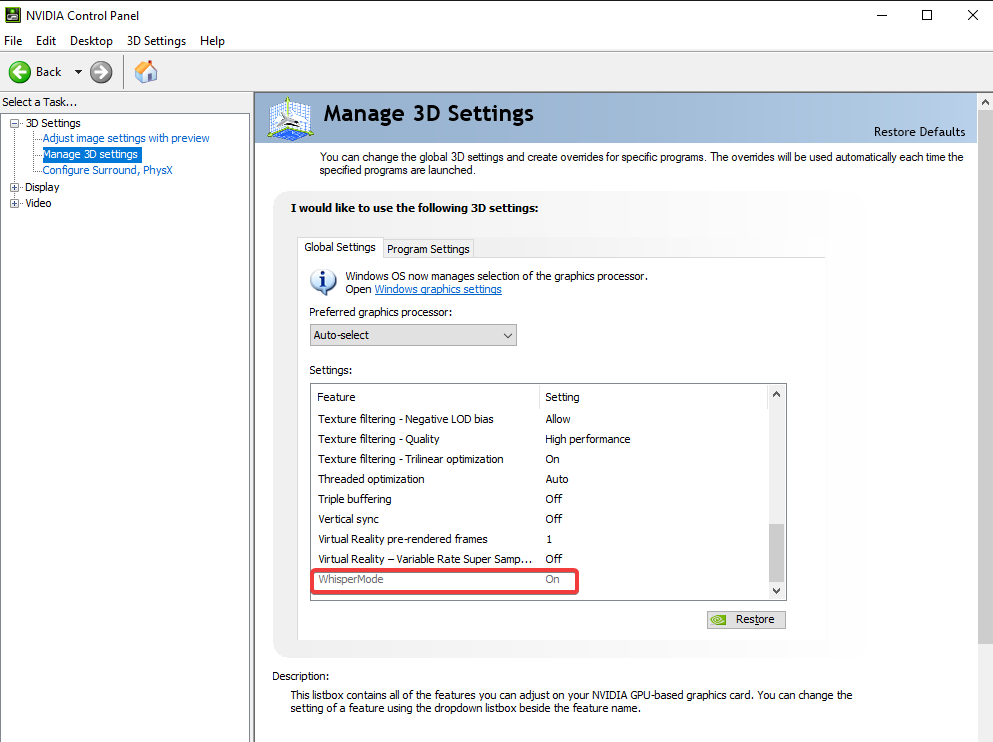
Μόλις τελειώσετε, ελέγξτε αν το FPS πέφτει όταν ο φορητός υπολογιστής είναι συνδεδεμένος στην πρίζα έχει επιδιορθωθεί. Εάν όχι, κατευθυνθείτε στην τελευταία μέθοδο.
4. Ενημερώστε το BIOS
Εάν καμία από τις μεθόδους που αναφέρονται εδώ δεν έχει λειτουργήσει, η τελευταία σας επιλογή είναι να το κάνετε ενημερώστε το BIOS. Να θυμάστε ότι αυτό είναι δύσκολο και ότι τυχόν αστοχία μπορεί να βλάψει τον υπολογιστή ανεπανόρθωτα.
Επίσης, τα ακριβή βήματα για την ενημέρωση του BIOS είναι διαφορετικά για κάθε κατασκευαστή, επομένως ελέγξτε τον ιστότοπο του κατασκευαστή του συστήματος, αν και ο ειδικός οδηγός μας θα σας βοηθήσει να πάρετε μια ιδέα για αυτό.
Αυτό ήταν, το FPS δεν πρέπει να πέσει πια όταν ο φορητός υπολογιστής είναι συνδεδεμένος. Σε περίπτωση που εξακολουθεί να συμβαίνει, το πρόβλημα πιθανότατα έγκειται στο υλικό και θα πρέπει να το ελέγξετε σε ένα συνεργείο επισκευής.
Επίσης, μάθετε πώς να διαμορφώστε τις καλύτερες ρυθμίσεις FPS στα Windows 11.
Πείτε μας ποια επιδιόρθωση λειτούργησε και η πτώση του FPS που παρατηρούσατε νωρίτερα, στην παρακάτω ενότητα σχολίων.
 Έχετε ακόμα προβλήματα;Διορθώστε τα με αυτό το εργαλείο:
Έχετε ακόμα προβλήματα;Διορθώστε τα με αυτό το εργαλείο:
- Κατεβάστε αυτό το εργαλείο επισκευής υπολογιστή Αξιολογήθηκε Εξαιρετική στο TrustPilot.com (η λήψη ξεκινά από αυτή τη σελίδα).
- Κάντε κλικ Εναρξη σάρωσης για να βρείτε ζητήματα των Windows που θα μπορούσαν να προκαλούν προβλήματα στον υπολογιστή.
- Κάντε κλικ Φτιάξ'τα όλα για να διορθώσετε προβλήματα με τις κατοχυρωμένες τεχνολογίες (Αποκλειστική Έκπτωση για τους αναγνώστες μας).
Το Restoro έχει ληφθεί από 0 αναγνώστες αυτόν τον μήνα.
![6 καλύτερα λογισμικά μετρητή FPS για Windows 10 [Οδηγός 2021]](/f/568ea96bff6f8cb5f61f9c861ef82903.jpg?width=300&height=460)

